Samsungのスマホをもっとつまらなく見せる7つの簡単な方法

高価なSamsung Galaxyを、市場に出回っている他のスマートフォンと全く同じ見た目にする必要はありません。少し手を加えるだけで、より個性的でスタイリッシュ、そして個性的なスマートフォンに仕上げることができます。
スマートフォンは健康とフィットネスのデータを追跡するための優れたツールになります。 Android デバイスの Google Fit を使用すると、特別な機器を必要とせずに、ワークアウトだけでなく心拍数や呼吸も簡単に追跡できます。
これらの機能を使用するために必要なのは、Google Fit アプリと Android スマートフォンだけです。これらは Google Pixel スマートフォンで初めて導入されたため、現在のすべての Android デバイスで利用できるわけではない可能性があります。
まず、 Android デバイスでGoogle Fit アプリを開き、Google アカウントでサインインします。
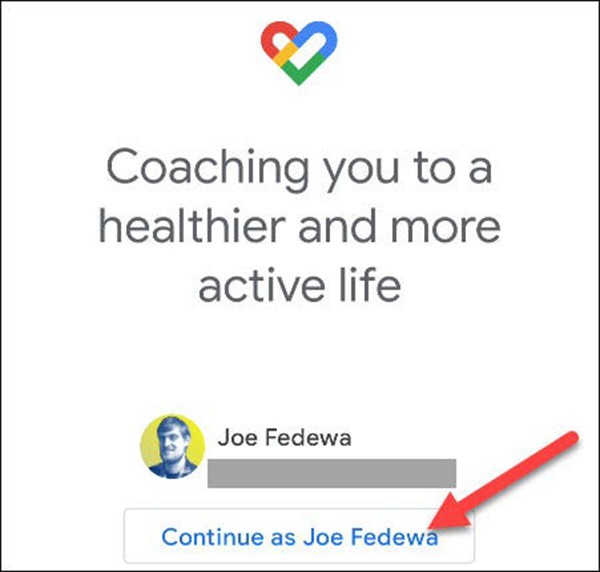
初めてログインする場合は、性別、生年月日、体重、身長など、ご自身に関する情報を入力するよう求められます。情報の入力が完了したら、「次へ」を選択します。
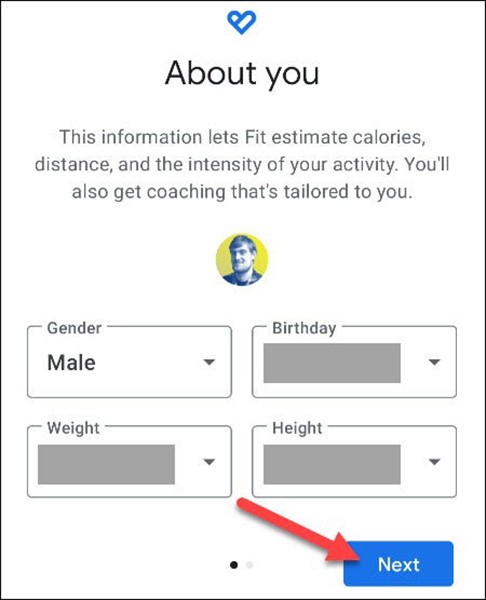
必要に応じて、自動アクティビティ追跡をオンにすることができますが、必須ではありません。
初期設定が異なるため、心拍数と呼吸機能が使用できるようになりました。
Google Fitで心拍数をチェック
Google Fit を開いて、「心拍数を確認」または「心拍数」を探します。どちらも表示されない場合は、この機能は Android デバイスでは利用できません。
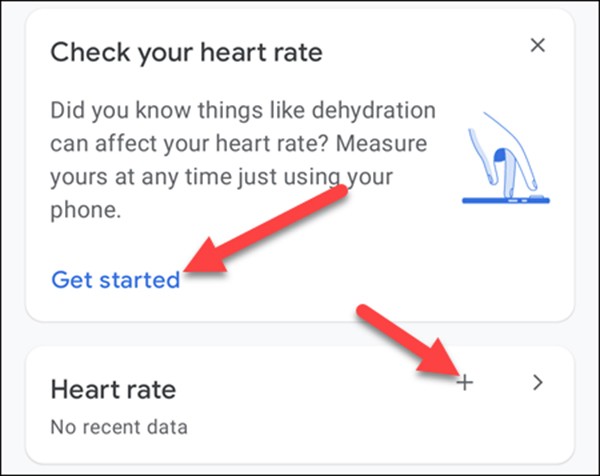
次に、携帯電話のカメラを使用して心拍数を測定することが画面に表示されます。「次へ」をクリックして続行します。
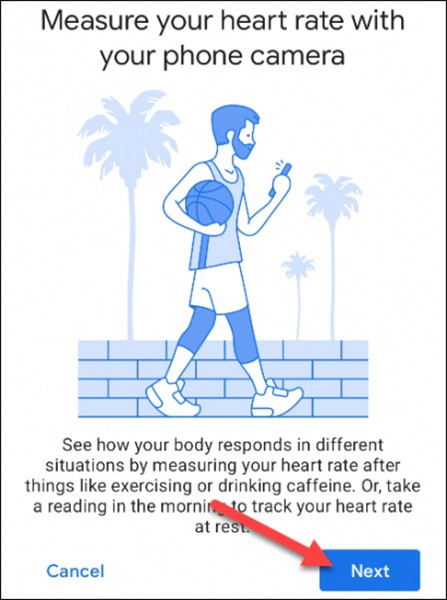
次の画面では、メインの背面カメラのレンズの上に指を置くように指示されます。もう一度「次へ」をクリックします。
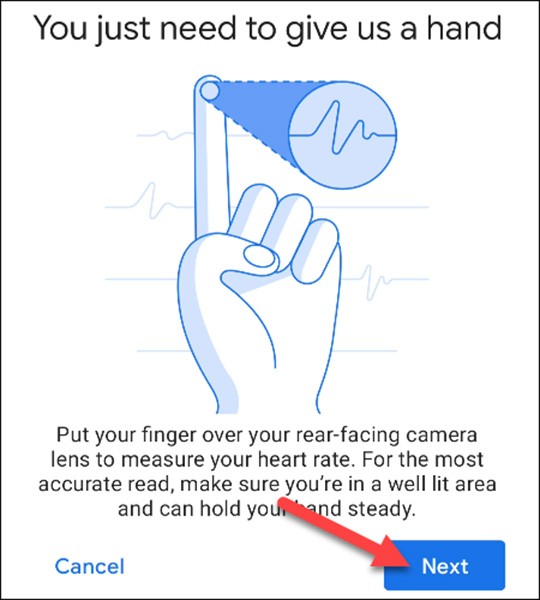
この機能はカメラを使用するため、Google Fit がデバイスで写真や動画を撮影できるようにする必要があります。
レンズに指を置いて「測定開始」をタップします。
スコープが表示されます。カメラを完全に覆うように指を置いてください。暗い部屋にいる場合は、携帯電話の懐中電灯をオンにすることができます。測定中はできるだけ動かないようにしてください。
完了すると結果が表示され、メトリックをアカウントに保存できます。
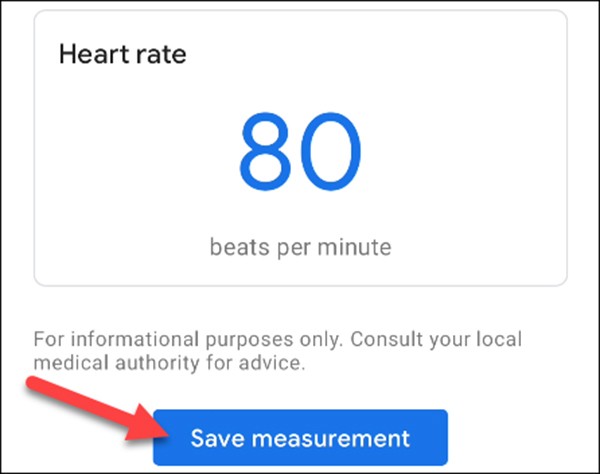
Google Fitで呼吸をチェック
Google Fit を開き、「呼吸の追跡」または「呼吸数」を探します。どちらも表示されない場合は、この機能は Android スマートフォンまたはタブレットでは利用できません。
まず、画面にはカメラを使用して呼吸数を測定することが説明されます。「次へ」をクリックして続行します。
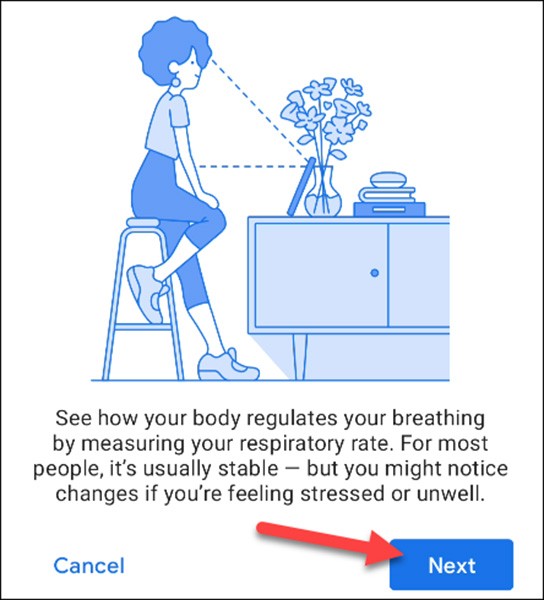
画面上のインターフェースに、あなたの位置を特定する方法が説明され、邪魔になる可能性のあるアイテムを取り除く手順が案内されます。もう一度「次へ」をクリックします。
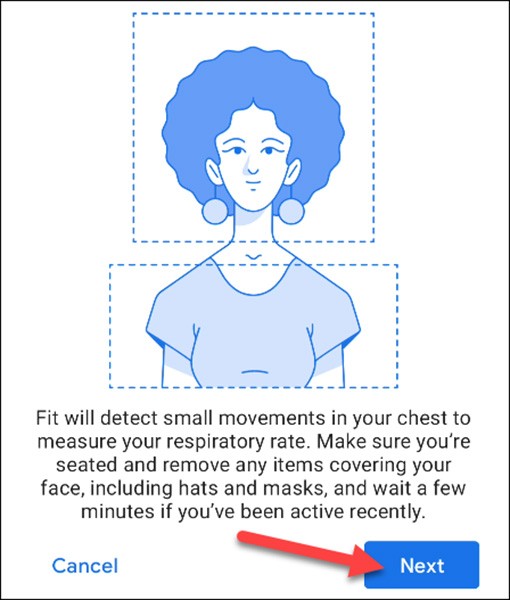
準備ができたら、携帯電話を裏返し、「測定開始」を選択します。
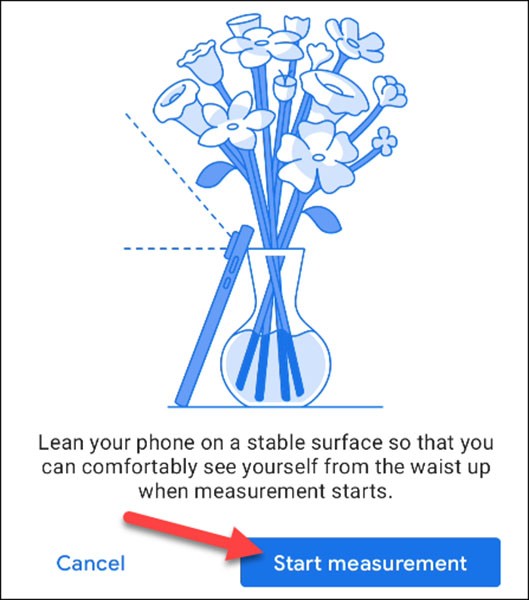
この機能はカメラを使用するため、Google Fit に写真や動画の撮影を許可する必要があります。
スコープが開き、所定の位置に移動します。頭と胸が識別されると、機械が測定を開始します。できるだけ動かないようにしてください。
測定が完了すると結果が表示され、保存できます。
これらの測定値はどの程度正確ですか? Google によれば、これらは医療診断や病状の評価に使用することを意図したものではないとのことです。実際の医療機器を使用する場合と同じレベルの精度は達成されません。それでも、一般的な健康とフィットネスの追跡には便利です。
高価なSamsung Galaxyを、市場に出回っている他のスマートフォンと全く同じ見た目にする必要はありません。少し手を加えるだけで、より個性的でスタイリッシュ、そして個性的なスマートフォンに仕上げることができます。
iOS に飽きて、最終的に Samsung の携帯電話に切り替えましたが、その決定に後悔はありません。
iPhone で DNS を変更するか、Android で DNS を変更すると、安定した接続を維持し、ネットワーク接続速度を向上させ、ブロックされた Web サイトにアクセスできるようになります。
携帯電話の最も性能の低いカメラがクリエイティブな写真撮影の秘密兵器になるとは、多くの人は予想していなかったでしょう。
自動クリックアプリケーションを使用すると、ゲームをプレイしたり、デバイスで利用可能なアプリケーションやタスクを使用したりするときに、多くの操作を行う必要がなくなります。
ニーズに応じて、既存の Android デバイスで Pixel 専用の機能セットを実行できるようになる可能性があります。
修正には必ずしもお気に入りの写真やアプリを削除する必要はありません。One UI には、スペースを簡単に回復できるオプションがいくつか含まれています。
スマートフォンの充電ポートは、バッテリーを長持ちさせるためだけのものだと、多くの人が考えています。しかし、この小さなポートは、想像以上にパワフルです。
決して効果のない一般的なヒントにうんざりしているなら、写真撮影の方法を静かに変革してきたヒントをいくつか紹介します。
新しいスマートフォンを探しているなら、まず最初に見るのは当然スペックシートでしょう。そこには、性能、バッテリー駆動時間、ディスプレイの品質などに関するヒントが満載です。
Emojimix アプリケーションは、2 つの絵文字を組み合わせて、これまで見たことのない絵文字を作成し、ユーザーの希望に応じてユニークな絵文字を作成します。
Samsung の携帯電話で Digital Wellbeing をチェックして、1 日のうちで携帯電話にどれだけの時間を無駄にしているかを確認してください。
偽の通話アプリケーションは、気まずい、望ましくない状況を避けるために、自分の電話から通話を作成するのに役立ちます。
以前は iOS ユーザーが iPhone で Locket Widget を使用できましたが、新しい Locket Widget アプリには Android バージョンがあります。
Apple の緊密なエコシステムにもかかわらず、Android スマートフォンを Apple TV の信頼できるリモコンに変えている人もいます。
高価なSamsung Galaxyを、市場に出回っている他のスマートフォンと全く同じ見た目にする必要はありません。少し手を加えるだけで、より個性的でスタイリッシュ、そして個性的なスマートフォンに仕上げることができます。
iOS に飽きて、最終的に Samsung の携帯電話に切り替えましたが、その決定に後悔はありません。
ブラウザ上のAppleアカウントのウェブインターフェースでは、個人情報の確認、設定の変更、サブスクリプションの管理などを行うことができます。しかし、さまざまな理由でサインインできない場合があります。
iPhone で DNS を変更するか、Android で DNS を変更すると、安定した接続を維持し、ネットワーク接続速度を向上させ、ブロックされた Web サイトにアクセスできるようになります。
「探す」機能が不正確になったり、信頼できなくなったりした場合は、いくつかの調整を加えることで、最も必要なときに精度を高めることができます。
携帯電話の最も性能の低いカメラがクリエイティブな写真撮影の秘密兵器になるとは、多くの人は予想していなかったでしょう。
近距離無線通信は、デバイス同士が通常数センチメートル以内の近距離にあるときにデータを交換できる無線技術です。
Appleは、低電力モードと連動して動作する「アダプティブパワー」を導入しました。どちらもiPhoneのバッテリー寿命を延ばしますが、その仕組みは全く異なります。
自動クリックアプリケーションを使用すると、ゲームをプレイしたり、デバイスで利用可能なアプリケーションやタスクを使用したりするときに、多くの操作を行う必要がなくなります。
ニーズに応じて、既存の Android デバイスで Pixel 専用の機能セットを実行できるようになる可能性があります。
修正には必ずしもお気に入りの写真やアプリを削除する必要はありません。One UI には、スペースを簡単に回復できるオプションがいくつか含まれています。
スマートフォンの充電ポートは、バッテリーを長持ちさせるためだけのものだと、多くの人が考えています。しかし、この小さなポートは、想像以上にパワフルです。
決して効果のない一般的なヒントにうんざりしているなら、写真撮影の方法を静かに変革してきたヒントをいくつか紹介します。
新しいスマートフォンを探しているなら、まず最初に見るのは当然スペックシートでしょう。そこには、性能、バッテリー駆動時間、ディスプレイの品質などに関するヒントが満載です。
他のソースからiPhoneにアプリケーションをインストールする場合は、そのアプリケーションが信頼できるものであることを手動で確認する必要があります。確認後、アプリケーションはiPhoneにインストールされ、使用できるようになります。

















